รีเซ็ตการตั้งค่าเครือข่ายใน Windows 11: แก้ไขปัญหา Wi-Fi ทันที!
บทสรุปที่สำคัญ 📌
- การรีเซ็ตการตั้งค่าเครือข่ายจะติดตั้งอะแดปเตอร์ทั้งหมดใหม่ ลบเครือข่าย Wi-Fi ที่บันทึกไว้ และลบการตั้งค่า DNS แบบกำหนดเอง
- หากต้องการรีเซ็ตเครือข่ายของคุณ ให้ไปที่การตั้งค่า > เครือข่ายและอินเทอร์เน็ต > การตั้งค่าเครือข่ายขั้นสูง คลิก “รีเซ็ตเครือข่าย” เลือก “รีเซ็ตทันที” และยืนยันด้วย “ใช่”
- หากปัญหายังคงมีอยู่ อาจเป็นเพราะอะแดปเตอร์เครือข่ายหรือความล้มเหลวของผู้ให้บริการอินเทอร์เน็ต (ISP)
การเชื่อมต่ออินเทอร์เน็ตของคุณล้มเหลวหรือคุณไม่สามารถเชื่อมต่อพีซีของคุณกับ Wi-Fi ได้ใช่หรือไม่ รีเซ็ต การตั้งค่าเครือข่ายใน Windows 11 นี่อาจเป็นวิธีแก้ปัญหาที่สมบูรณ์แบบ มาดูวิธีทำทีละขั้นตอนกันเลย
จะเกิดอะไรขึ้นเมื่อคุณรีเซ็ตการตั้งค่าเครือข่าย?
โดยการคืนค่า การกำหนดค่าเครือข่าย, Windows 11 ลบและติดตั้งอะแดปเตอร์ Wi-Fi, Ethernet และ VPN ใหม่ทั้งหมด เครือข่าย Wi-Fi ที่บันทึกไว้ทั้งหมดจะถูกลบ รวมถึงการตั้งค่า DNS พร็อกซี และ IP ที่กำหนดเอง ซึ่งเหมาะสำหรับการแก้ไขปัญหาข้อขัดแย้งในการเชื่อมต่อและข้อผิดพลาดของเครือข่าย
หากคุณมีเครือข่ายที่บันทึกไว้จำนวนมากและไม่ต้องการที่จะสูญเสียเครือข่ายเหล่านั้น คุณสามารถส่งออกไปยังไฟล์เพื่อเรียกคืนในภายหลังได้ (ดูส่วน "ส่งออกเครือข่าย Wi-Fi ที่บันทึกไว้")
เมื่อใดจึงจะรีเซ็ตเครือข่าย?
การดำเนินการนี้มีประโยชน์ในสถานการณ์ต่างๆ เช่น ปัญหาการเชื่อมต่ออินเทอร์เน็ตหรือการเชื่อมต่อ Wi-Fi หลุดบ่อยๆ นอกจากนี้ยังแก้ไขการตั้งค่า VPN หรือพร็อกซีที่ไม่ถูกต้องซึ่งอาจขัดขวางการท่องเว็บของคุณ
หากคุณกำลังเปลี่ยนเครือข่ายและต้องการเริ่มต้นด้วยใหม่ การรีเซ็ตจะทำให้ระบบของคุณกลับเป็นการตั้งค่าเริ่มต้น ซึ่งช่วยให้เชื่อมต่อได้เหมาะสมที่สุด

การรีเซ็ตการตั้งค่าเครือข่ายเป็นวิธีแก้ปัญหาที่มีประสิทธิผลในการหลีกเลี่ยงปัญหาทั่วไป เช่นเดียวกับปัญหา "การปิดและเปิดเครื่องใหม่"
นอกจากนี้ หากคุณกำหนดค่า VPN หรือพร็อกซีซึ่งทำให้เกิดความขัดแย้ง การรีเซ็ตเครือข่ายจะลบการตั้งค่าเหล่านั้น เหมาะสำหรับการเริ่มต้นจากศูนย์โดยไม่มีภาวะแทรกซ้อน
วิธีการรีเซ็ตการตั้งค่าเครือข่ายทีละขั้นตอนใน Windows 11 🖥️
ขั้นแรกให้เปิดการตั้งค่าโดยการกด วินโดวส์ + ไอ- ในแถบด้านข้างซ้าย เลือก เครือข่ายและอินเทอร์เน็ต- ในแผงด้านขวา คลิกที่ การตั้งค่าเครือข่ายขั้นสูง.
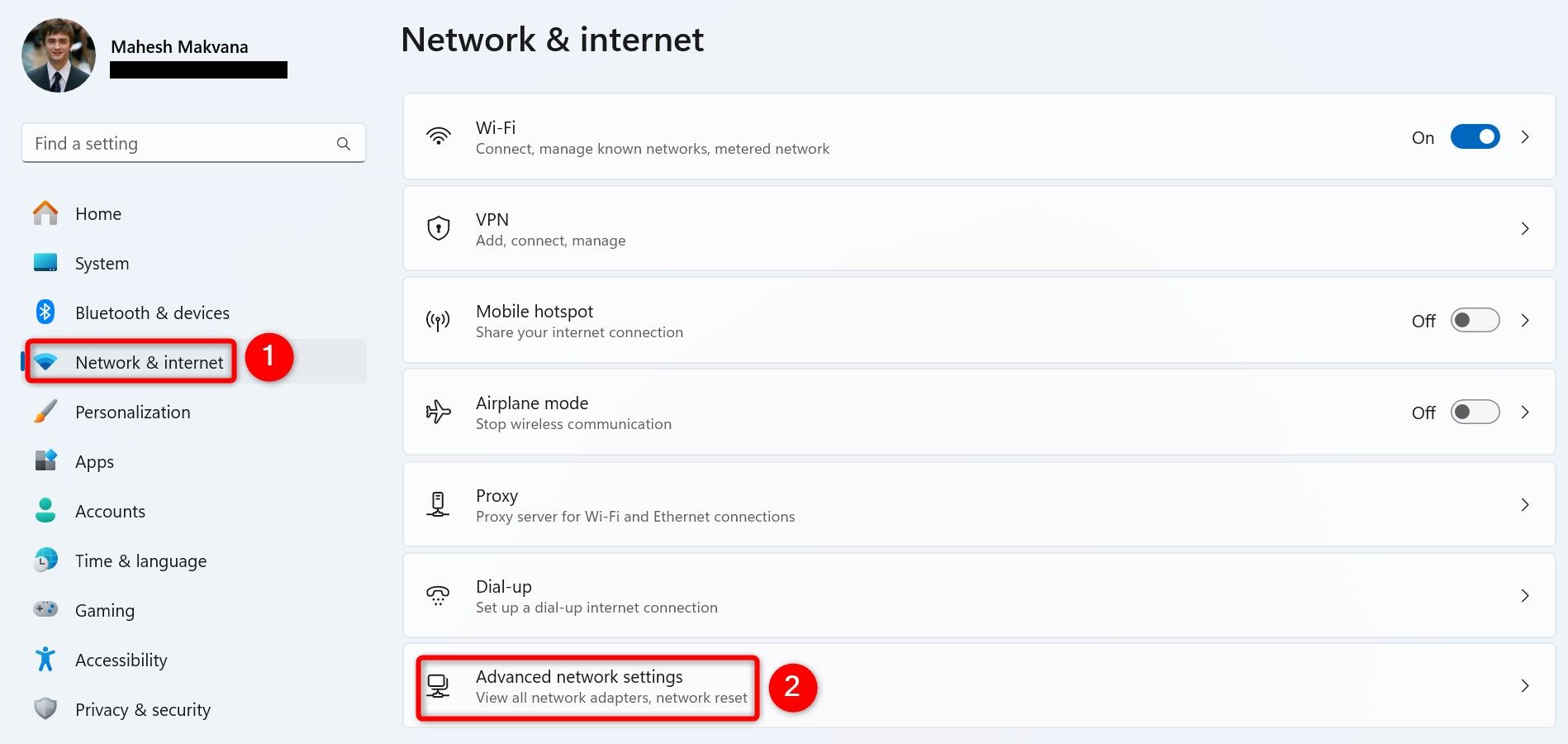
ในหน้าจอถัดไป ภายใต้ส่วนการตั้งค่าเพิ่มเติม คลิกที่ รีเซ็ตเครือข่าย.
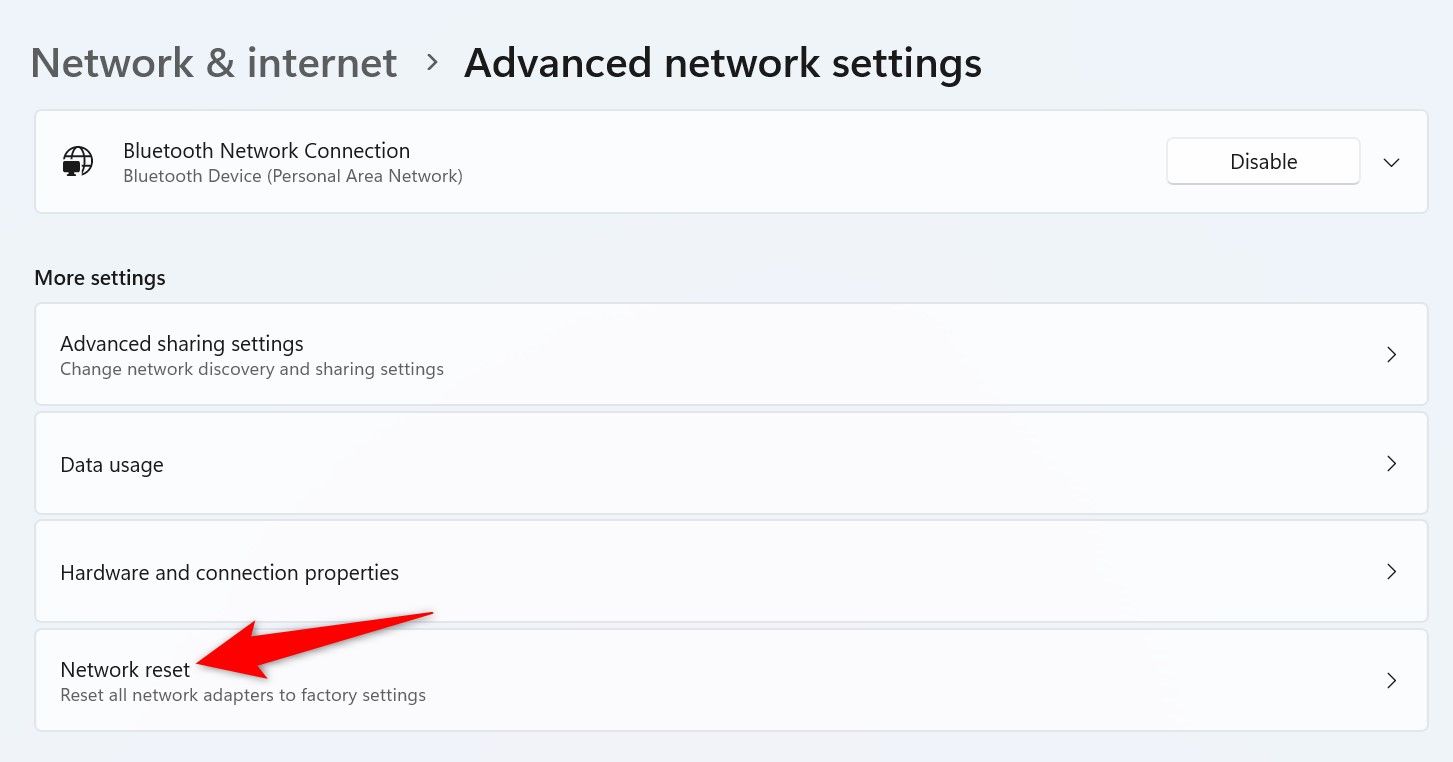
ในหน้าต่างถัดไปถัดจาก รีเซ็ตเครือข่าย, คลิกที่ รีเซ็ตตอนนี้.
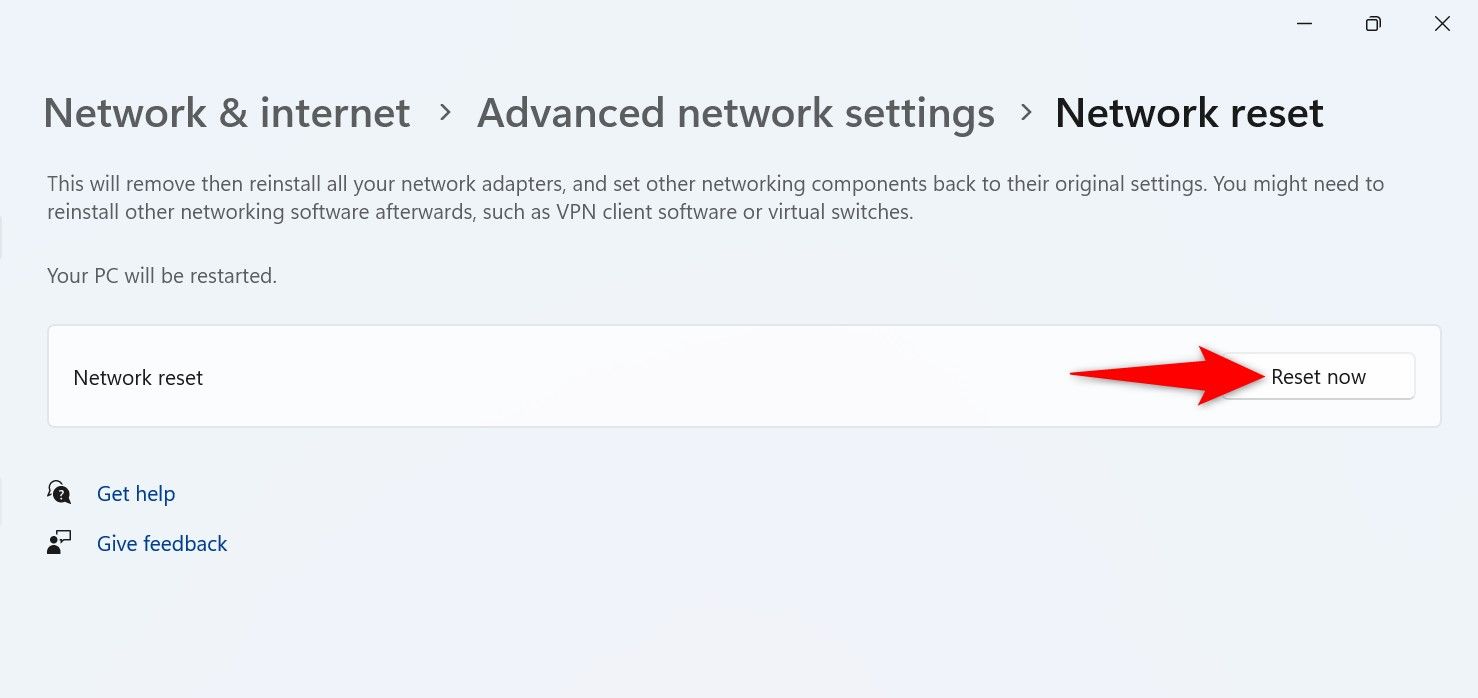
คุณจะได้รับพร้อมท์ถามว่าคุณต้องการลบการตั้งค่าเครือข่ายหรือไม่ ยืนยันโดยการกด ใช่.
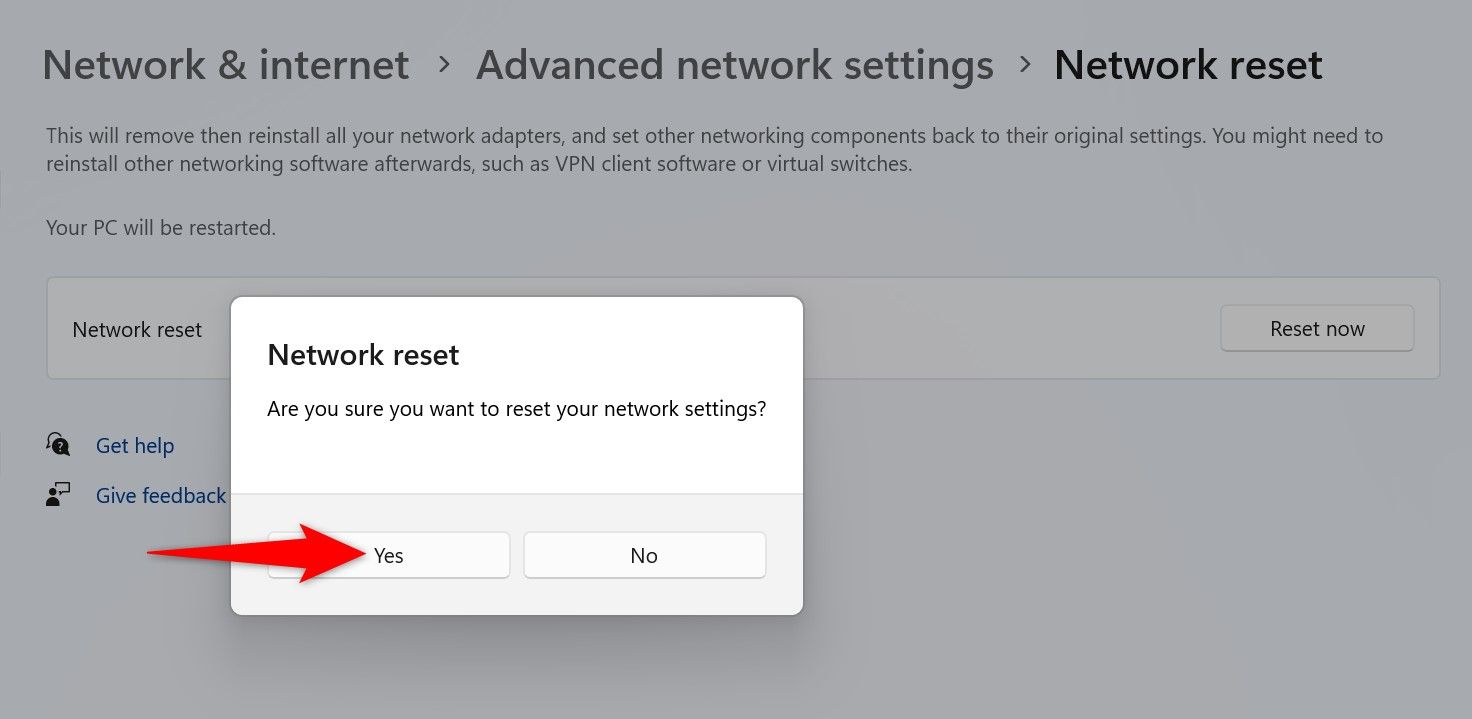
Windows 11 จะเริ่มล้างการตั้งค่าเครือข่ายของคุณเพื่อใช้ค่าเริ่มต้น พร้อม!
หลังจากรีเซ็ตการตั้งค่าเครือข่ายแล้วต้องทำอย่างไร?
หลังจากรีเซ็ตแล้ว ให้เชื่อมต่อพีซีของคุณกับเครือข่าย Wi-Fi ที่มีอยู่โดยป้อนรหัสผ่านที่สอดคล้องกัน หากคุณใช้งาน VPN โปรดติดตั้งแอปใหม่อีกครั้งเพื่อรักษาความปลอดภัยและความเป็นส่วนตัวของคุณ
หากคุณมีการตั้งค่า IP แบบคงที่หรือ DNS แบบกำหนดเอง โปรดกำหนดค่าใหม่เพื่อหลีกเลี่ยงการหยุดชะงักในการเชื่อมต่อของคุณ
วิธีการส่งออกเครือข่าย Wi-Fi ที่บันทึกไว้ไปยังพีซีของคุณเพื่อการกู้คืนที่ง่ายดาย 💾
หากคุณมีเครือข่ายที่บันทึกไว้จำนวนมากและไม่ต้องการป้อนรหัสผ่านอีกครั้ง ให้ส่งออกการตั้งค่าเหล่านี้ ขั้นแรกให้สร้างโฟลเดอร์เพื่อบันทึกไฟล์เหล่านี้ ตัวอย่างเช่น เปิดรูทของไดรฟ์ C และสร้างโฟลเดอร์ชื่อ การสำรองข้อมูล WiFi.
จากนั้นเปิดเครื่องมือค้นหาของ Windows (Windows + S) พิมพ์ คำสั่ง และเลือก พรอมต์คำสั่ง.
ภายใน CMD พิมพ์คำสั่งต่อไปนี้และกด Enter:
netsh wlan export profile folder="C:\WiFiBackup" key=clear
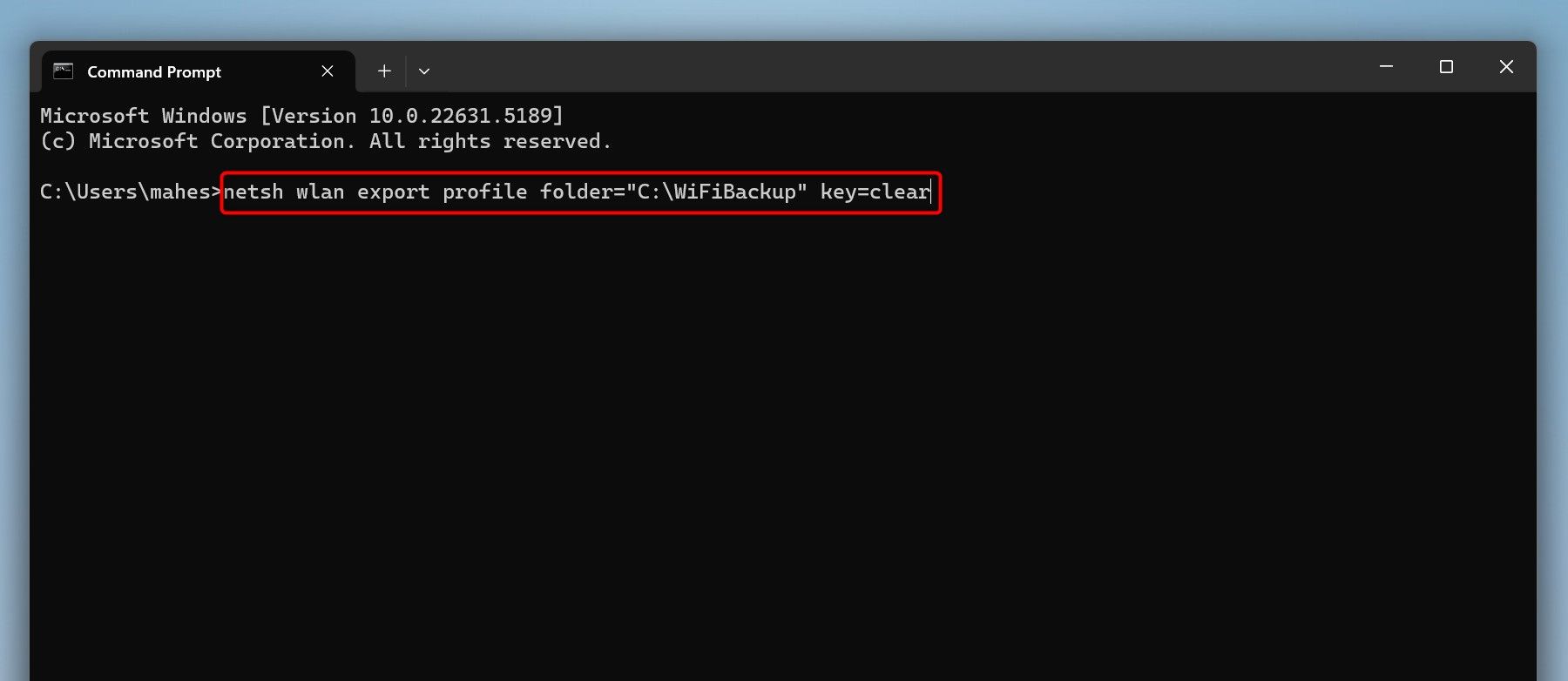
ในโฟลเดอร์ WiFiBackup คุณจะพบไฟล์ XML สำหรับแต่ละเครือข่ายและรหัสผ่าน เปิดด้วยเบราว์เซอร์เช่น ไมโครซอฟต์เอดจ์ เพื่อตรวจสอบคีย์.
หากต้องการนำเข้าเครือข่ายเหล่านี้ในภายหลัง ให้เปิด Command Prompt ในฐานะผู้ดูแลระบบและเรียกใช้:
สำหรับ %f ใน ("C:\WiFiBackup\*.xml") ให้ netsh wlan เพิ่มโปรไฟล์ filename="%f"จะเกิดอะไรขึ้นถ้าปัญหาเครือข่ายยังคงเกิดขึ้นหลังจากการรีเซ็ต?
หากปัญหายังคงอยู่หลังการรีเซ็ต สาเหตุอาจเกิดจากฮาร์ดแวร์ เช่น อะแดปเตอร์เครือข่ายเสียหายที่ต้องได้รับการซ่อมแซมหรือเปลี่ยนใหม่
หรืออาจเกิดจากความผิดพลาดของผู้ให้บริการอินเตอร์เน็ตก็ได้ (ผู้ให้บริการอินเทอร์เน็ต- ในกรณีนั้น โปรดติดต่อ ISP ของคุณเพื่อค้นหาแหล่งที่มาของปัญหา
ความเป็นไปได้อีกประการหนึ่งคือมัลแวร์หรือการตั้งค่าไฟร์วอลล์กำลังบล็อกการเชื่อมต่อของคุณ เรียกใช้การสแกนโปรแกรมป้องกันไวรัสเพื่อลบภัยคุกคามและตรวจสอบการตั้งค่าความปลอดภัยของคุณ

เคล็ดลับง่ายๆและรวดเร็วสำหรับ แก้ไขปัญหาทั่วไปเกี่ยวกับการเชื่อมต่อ Wi-Fi ของคุณใน Windows 11.
หากต้องการตรวจสอบว่าปัญหาอยู่ที่พีซีหรือเครือข่าย ให้ลองเชื่อมต่ออุปกรณ์อื่นกับเครือข่ายเดียวกัน หากปัญหายังคงมีอยู่ โปรดติดต่อช่างเทคนิคเพื่อแก้ไขก่อนที่จะเชื่อมต่อพีซีของคุณ
ต่อไปนี้เป็นวิธีการรีเซ็ตการตั้งค่าเครือข่ายใน Windows 11 และคืนตัวเลือกทั้งหมดกลับเป็นค่าเริ่มต้น หากยังไม่สามารถใช้งานได้ โปรดพิจารณาการรีเซ็ตเป็นค่าโรงงานเพื่อแก้ไขปัญหาที่ร้ายแรง
{
«@context: »https://schema.org«,
«@type»: «บทความเทคโนโลยี»,
«"ส่วนหัว": "วิธีการรีเซ็ตการตั้งค่าเครือข่ายใน Windows 11",
«"คำอธิบาย": "คำแนะนำโดยละเอียดในการรีเซ็ตการตั้งค่าเครือข่ายใน Windows 11 และการแก้ไขปัญหาการเชื่อมต่อทั่วไป",
«"รูปภาพ": "https://mastertrend.info/wp-content/uploads/2025/04/Como-restablecer-todas-las-configuraciones-de-red-en-Windows-11.png",
«"ผู้เขียน": {
«"@type": "บุคคล",
«"ชื่อ": "ผู้เชี่ยวชาญด้านเทคโนโลยี"»
},
«ผู้เผยแพร่»: {
«@type»: «องค์กร»,
«"ชื่อ": "คู่มือ Windows 11",
«โลโก้»: {
«"@type": "วัตถุรูปภาพ",
«url»: «https://example.com/logo.png»
}
},
«mainEntityOfPage»: {
«"@type": "หน้าเว็บ",
«@id»: «https://example.com/reestablisher-config-red-windows11»
},
«datePublished»: «2024-06-01»,
«dateModified»: «2024-06-01»
}




















